久违的小狮子-WODE|瑞星mini WiFi简单体验
一、开箱与外观
首先我想说,收到快递时我很诧异,一个大大的信封,可是看上去像是什么都没装的样子,wifi呢?!最后终于在角落里摸到了本次评测的主角-WODE|瑞星多用途迷你WiFi。
 大大的快递包装
大大的快递包装
这就是那个大大的快递包装。打开包装,我再次大吃一惊,没想到简单到如此地步,一张众测须知,一个袋子里装个一个小小的wifi,除此之外,什么都没有,连个说明都没有,实在是太简单了。
 包装正面
包装正面
 包装背面
包装背面
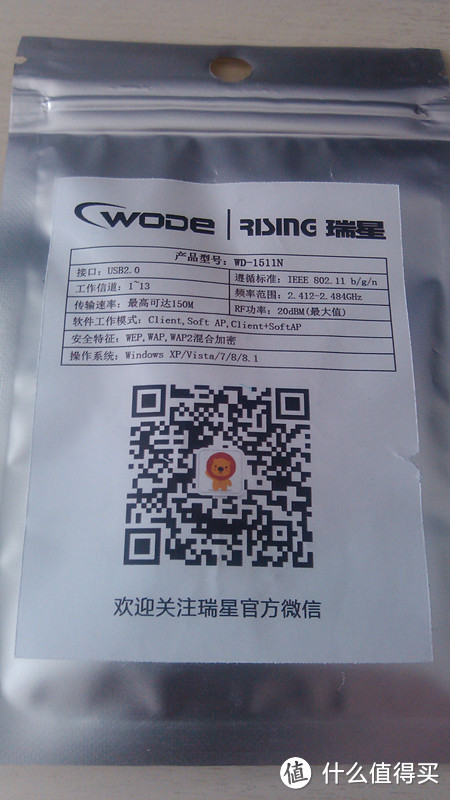 参数说明,也是仅有的说明
参数说明,也是仅有的说明
 正面
正面
 背面
背面
 底部
底部
这个mini WiFi实在是太迷你了,虽然不占空间,但是很不好拿,如果一直插在pc上还好,但是插在本上多出一小块多少对于携带还是有一些影响的,放在口袋或者背包里又总感觉会掉出来或掉到背包其他地方,让人很没有安全感。
二、安装驱动
mini wifi插到电脑上,首先会弹出安装驱动提示,可是竟然安装失败了,安装好几次都失败了,没成功过,是我家网络太烂了吗?
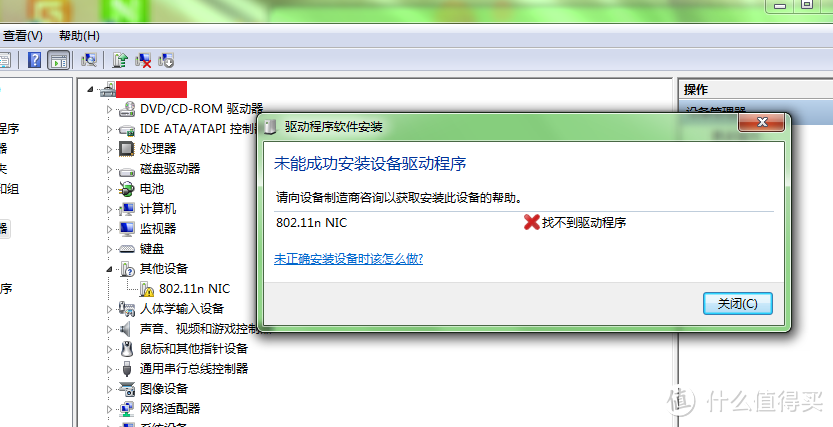 驱动安装失败
驱动安装失败
之后用驱动精灵安装就安上了。
 用驱动精灵安装驱动
用驱动精灵安装驱动
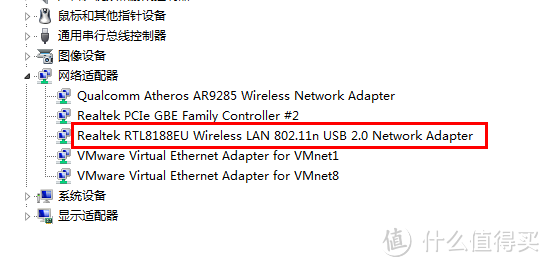 驱动安装成功
驱动安装成功
其实用安装瑞星官网的瑞星安全wifi软件时,也会安装驱动,如果不想使用软件的话,也可以用win7原有的方式共享wifi,只是比较麻烦,安装了瑞星的软件后,共享wifi比较简单,这个稍后再说。
最初我也不知道可以用瑞星的软件,因为在瑞星官网上没有看到这款mini wifi,淘宝店也是一家叫wode品牌的,而这个品牌属于一家别的公司,不是瑞星,废了九牛二虎之力找到了这家公司的官网,下到了官网上的软件后才发现是瑞星的,只不过是旧版,又到瑞星官网去下新版的。因此我猜测硬件应该是wode做的,而软件是瑞星做的。
三、上网与wifi共享
驱动安装成功之后,我们就可以拿它当无线网卡来连接路由上网了。测试一下网速,基本上网还是没问题的。
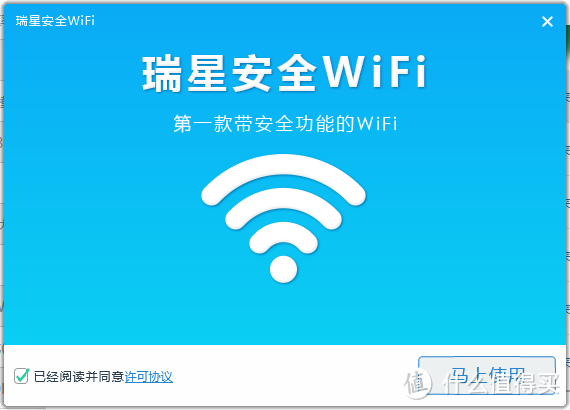 安装瑞星安全wifi
安装瑞星安全wifi
软件还是比较小巧简洁的。首先是网卡模式,这个模式就是正常的上网,此模式下的悬浮窗不会系那是什么信息,没啥用,只是和wifi模式时的外观不一样,以示区分。
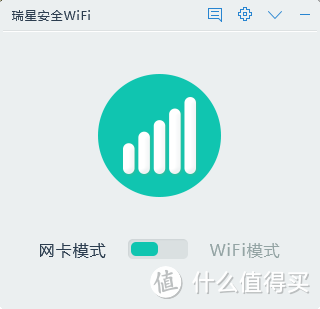 网卡模式
网卡模式  网卡模式下的悬浮窗
网卡模式下的悬浮窗
之后我们切换到wifi模式测试wifi共享。
默认的密码居然是iloveyou。后来我发现初始密码是随机的。其他的都好说,只是网络输入和无线输出没太弄明白。
如果说我们的pc通过其他网卡连接路由上网,再通过miniWiFi共享网络,这样miniWiFi是做AP的,网络输入选接路由的网卡,输出选miniWiFi建的wifi。如果我想让miniWiFi既当网卡又当AP该怎么办呢?我没用过现在流行的wifi共享软件,也不知道他们是什么原理,但我用过win7自带的方式实现既当网卡又当AP,即建立一个虚拟的wifi网络,再把有Internet访问的网络共享给这个网络。
先看看只当AP的形式。
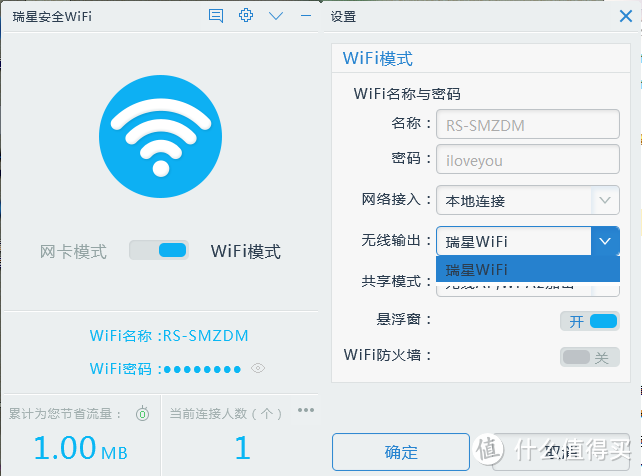 只做AP的设置
只做AP的设置
如图,网络输入选择本地连接,也就是网线直连路由,无线输出选择“瑞星wifi”,而且是只能选择“瑞星wifi”,此时用手机连接我们建立的wifi“RS-SMZDM”可以正常连接并上网。
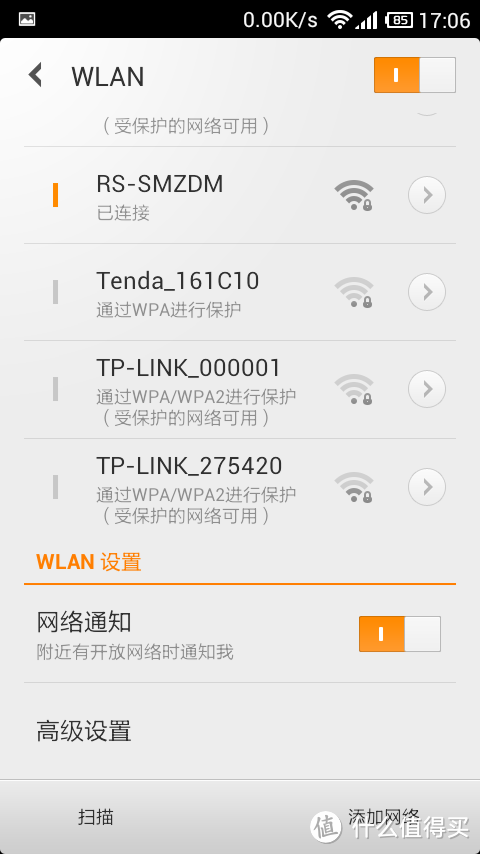 用手机连接共享的WiFi
用手机连接共享的WiFi
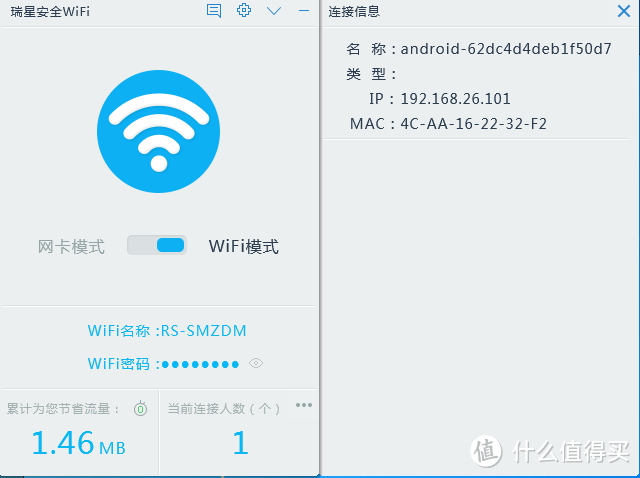 点击连接人数右边的三个点,可以看到连接信息
点击连接人数右边的三个点,可以看到连接信息
 wifi模式的悬浮窗,可以显示人数和速度,就是太大了
wifi模式的悬浮窗,可以显示人数和速度,就是太大了  网络共享中心
网络共享中心
我们看看此时的网络共享中心,本地连接出现了“共享的”字样,而我们建立的“RS-SMZDM”的类型是Virtual WiFi,所以这个软件的AP功能和win7自带的是一致的,只是简化了使用方法而已。但是按我的理解,此时软件的无线输出应该选择虚拟wifi的适配器,即“无线网络连接 3”,而现在用的是“瑞星wifi”,这个是我们之前用迷你wifi上网时候用的适配器。
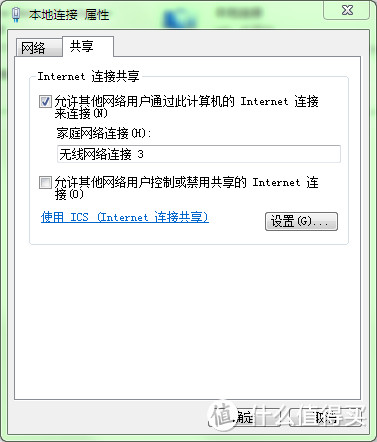 Internet共享设置查看本地连接的共享,发现还是共享给了“无线网络连接 3”。
Internet共享设置查看本地连接的共享,发现还是共享给了“无线网络连接 3”。
我的理解是wifi输出应该选“无线网络连接3”,但我们并没有办法在软件中选择“无线网路连接3”。是我的理解有问题呢?还是我的方法有问题呢?
另外,之前我从网卡模式转到wifi模式的时候,并没有自动断开迷你wifi和路由的连接,此时用手机连“RS-SMZDM”虽然能够连接,但是并无法打开网页,我想也是由于软件选择“瑞星wifi”的原因,大概因为此时“瑞星wifi”的设置还是联网时的设置。
像刚才说的,wifi输出应该选择“瑞星WiFi”,但是如果我既想让miniWiFi当网卡,又想让他当AP,该怎么选择呢?软件是不允许输入输出选择一样的。
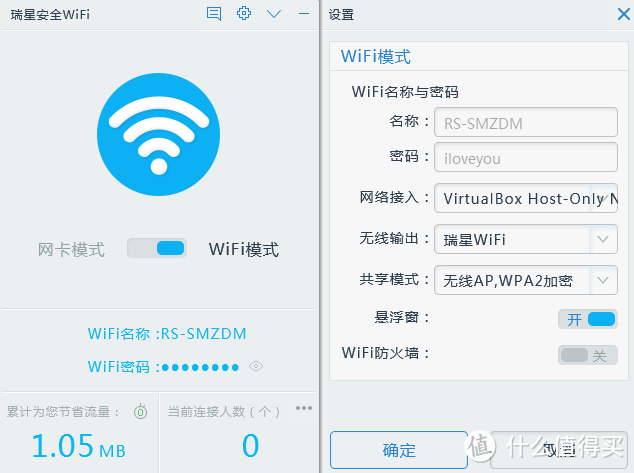 禁掉有线连接后的设置
禁掉有线连接后的设置
禁用迷你WiFi之外的所有物理网卡,包括有线网卡和板载无线网卡,先用迷你wifi作为网卡连接路由,切换到wifi模式,发现默认设置变成了上图所示,网络输入变成了VB的虚拟网卡,这样的设置手机虽然能连上wifi,但是上不了网。
之后我试着把wifi防火墙那个设置打开,发现会多出一个vpn的虚拟适配器,并且在网络输入里可以选这个适配器。
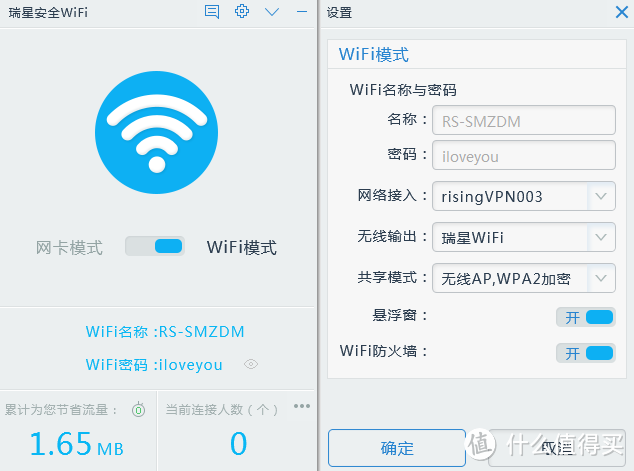 开启wifi防火墙设置
开启wifi防火墙设置
并且达到了都有Internet访问的效果。
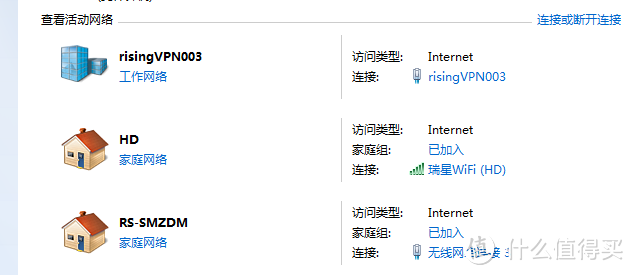 都有internet连接了
都有internet连接了
但是手机和笔记本说什么都连接不上wifi热点了,不知道是不是我的原因,这个功能是干什么的我也不是很清楚,貌似是瑞星安全wifi的卖点,难道是在wifi连接上边加层vpn来达到防火墙的目的?不管怎样,这种方法无法同时实现网卡和ap的共存。
后来,我发现在我的板载无线网卡启用但是断开的情况下,网络输入选miniWiFi的适配器,wifi输出选板载的无线网卡,如图所示,可以实现网卡和AP共存。
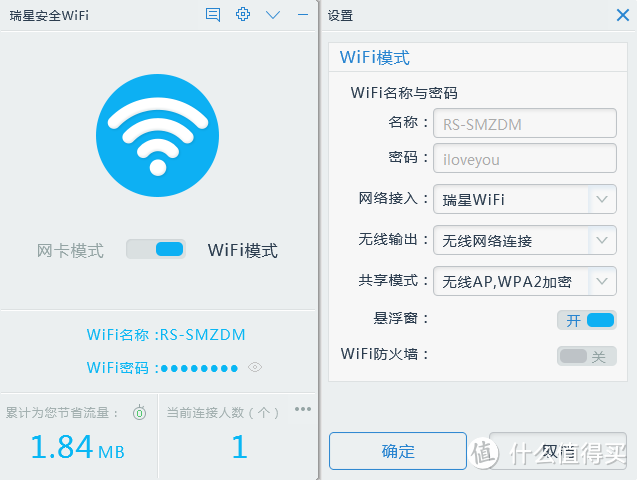 利用其他无线网卡设置
利用其他无线网卡设置
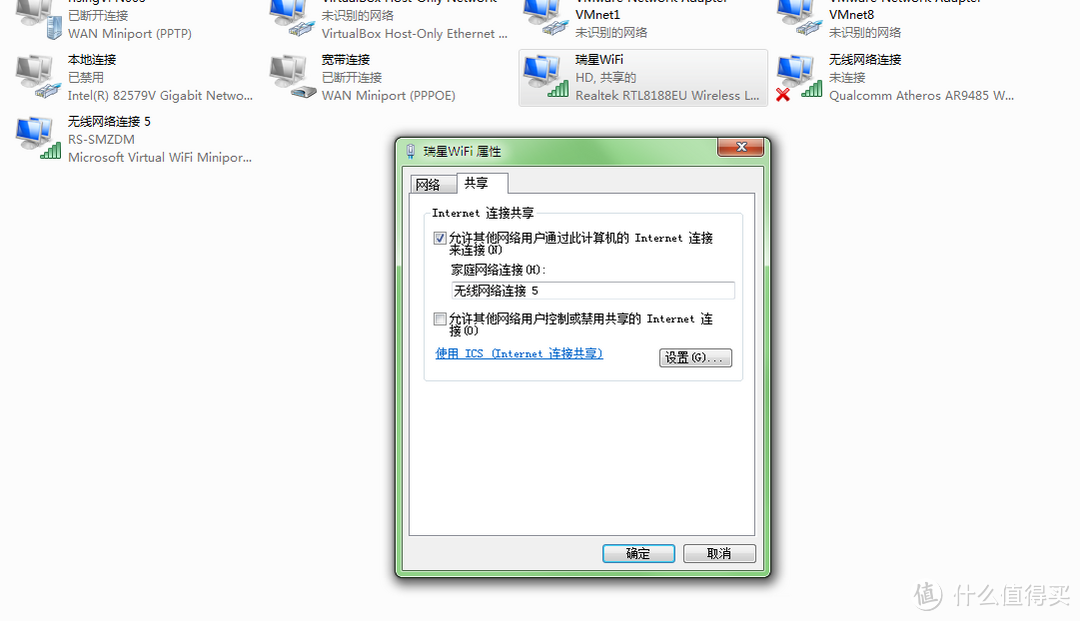 网卡和ap共存
网卡和ap共存
从网络共享中心的图可以看出,作为AP的虚拟wifi的internet是我们miniWiFi共享,也正是我们期望的效果,和板载网卡的“无线共享连接”一点关系都没有,但是不借助它我们无法用软件实现网卡和AP共存,如果我们没有多出的一个物理无线网卡怎么办?所以我对软件的这两个选项很迷茫。尤其是wifi输出的这个选项。
当然有人会说既然pc都可以连wifi了,非要再建一个wifi干什么?首先我只是测试这种功能,毕竟在仅有的规格说明中写了client+soft AP,其次,我想还是有想连而不能连的情况存在的。
四、WiFi信号测试
首先是近距离,红线HD是我家无线路由的,蓝线RS-SMZDM是测试产品miniWiFi的。
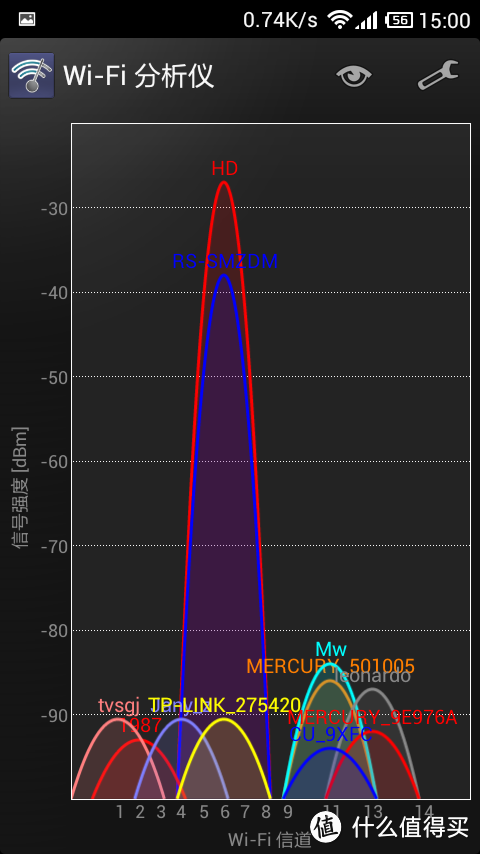 WiFi信号-近距离
WiFi信号-近距离
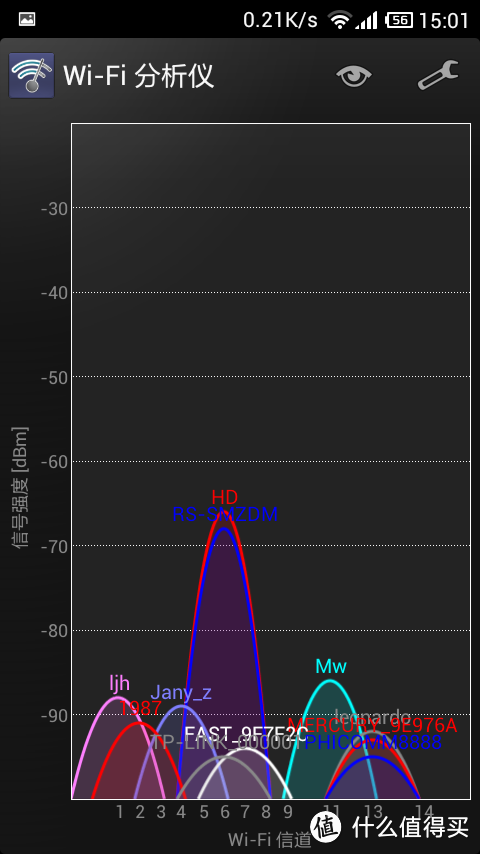 隔壁房间
隔壁房间
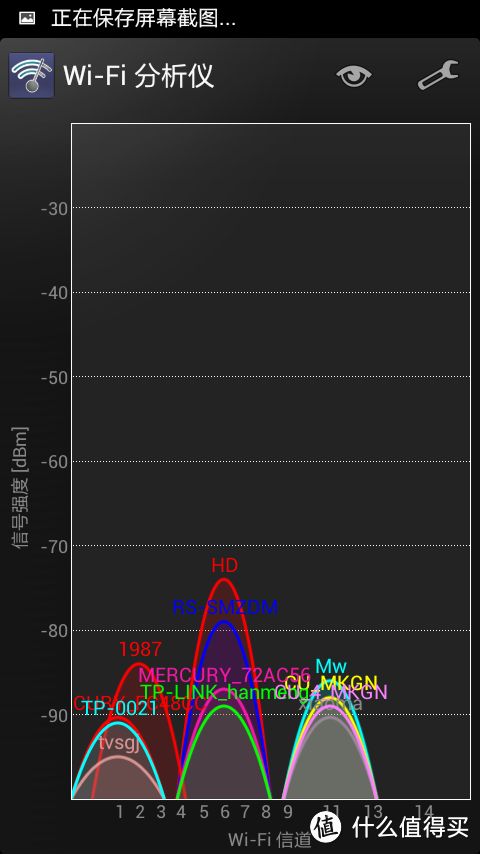 客厅
客厅
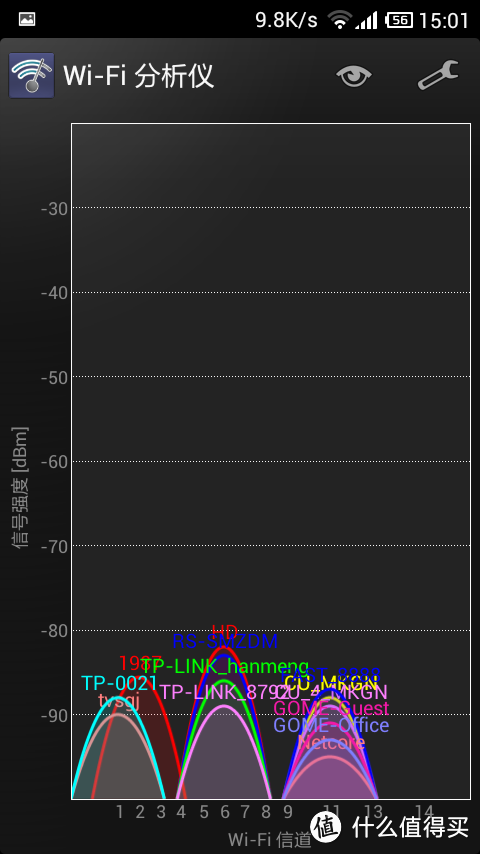 卫生间
卫生间
从测试结果上来看,这款miniWiFi的信号略逊与我家的无线路由,在卫生间也有两个信号,和无线路由一个水平,对于我家这种不算大的房子来说还是足够的。
五、传输测试
这部分是非专业的传输测试。测试方法,台式机有线连接路由,笔记本+miniWiFi无线连接路由,台式机给笔记本传文件,也就是笔记本从台式机上拷贝文件。
通过直接共享的方式复制文件,最高可达到2.7MB/s。
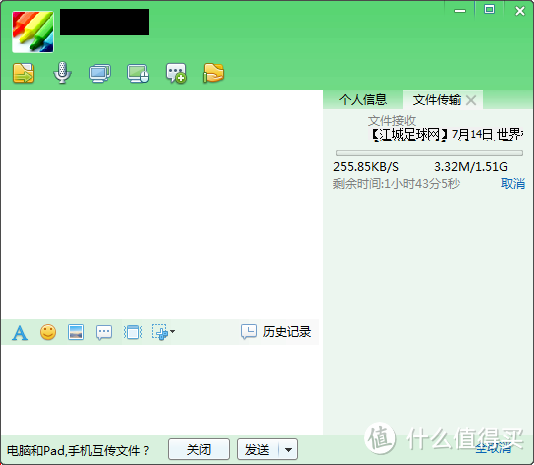 通过飞鸽传书复制
通过飞鸽传书复制
通过飞鸽传书复制,速度只有2、3百KB/s,还不如直接拷贝。
这个速度算不上多快,但这种普通的无线网卡就这水平了。
六、总结
这款迷你WiFi对于普通用户来说功能和性能还是可以的,毕竟价钱也很便宜,能够实现基本的上网和WiFi共享功能,软件很简洁,设置倒不繁琐,只是wifi输出的设置让人莫名其妙。如果只是简单的使用来说问题不大,但有时不太稳定,会出现客户端连不上WiFi的情况。没有其他的功能,不到二十元的产品,不完美,没有大问题,也没有什么惊喜,普普通通而已。

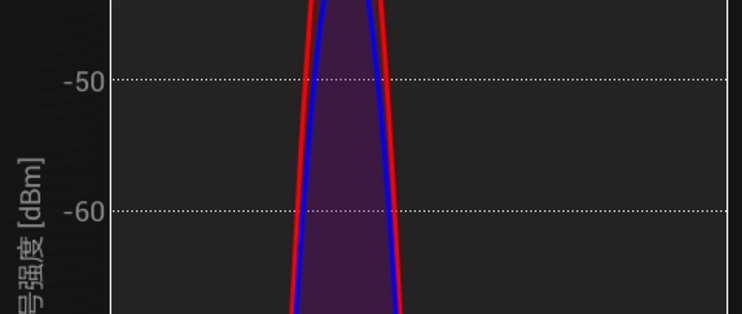
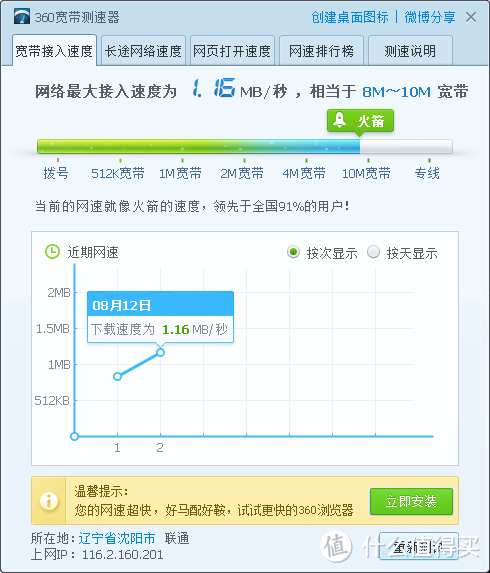
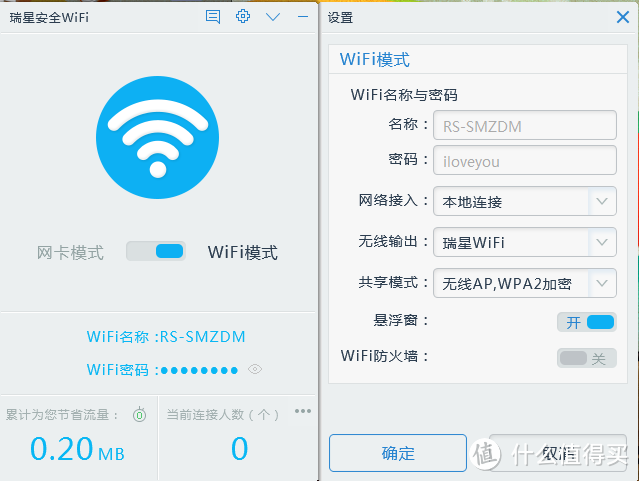
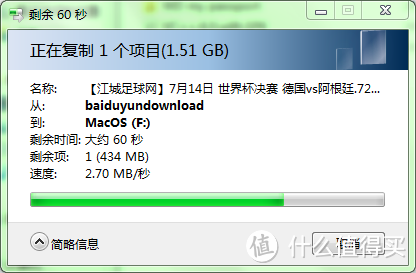





































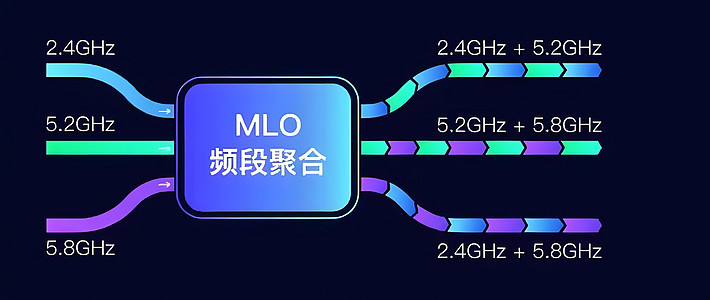



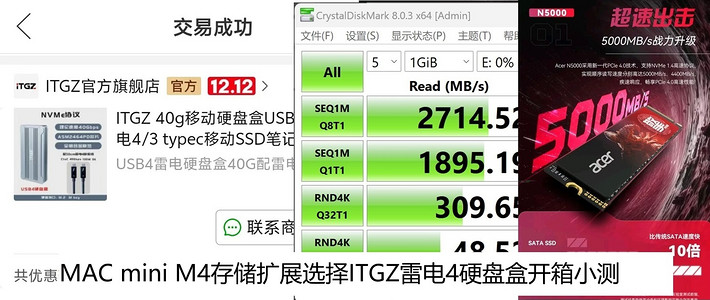

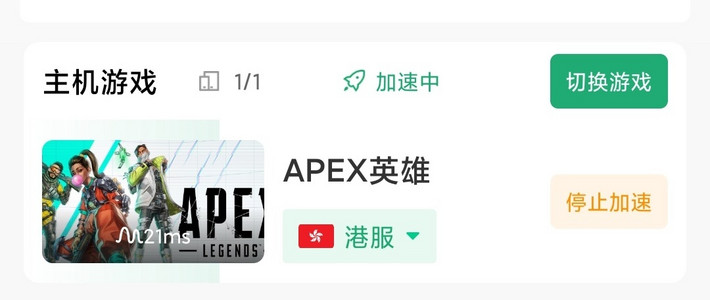

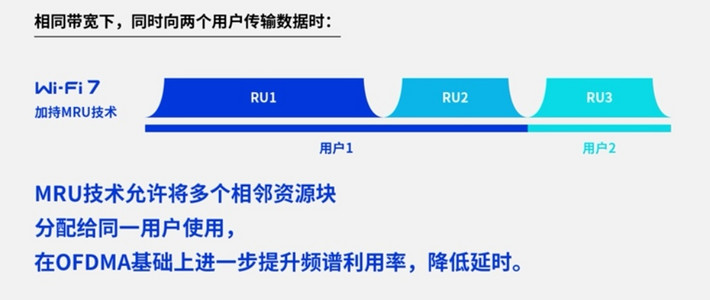




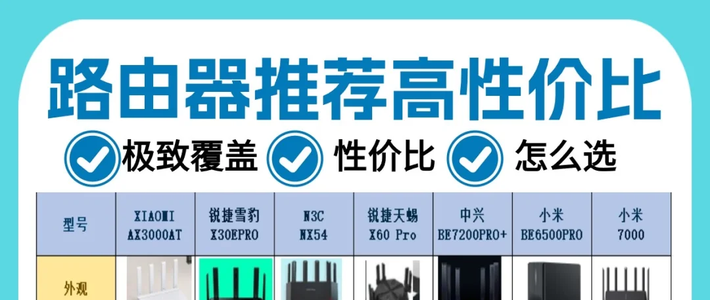



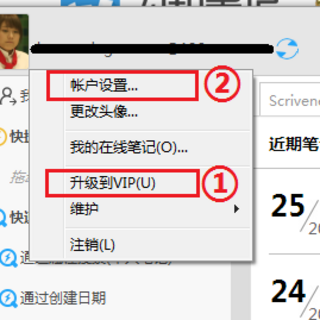

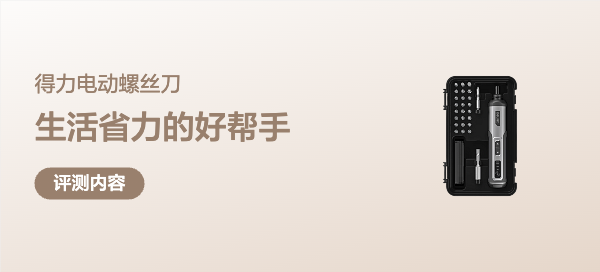
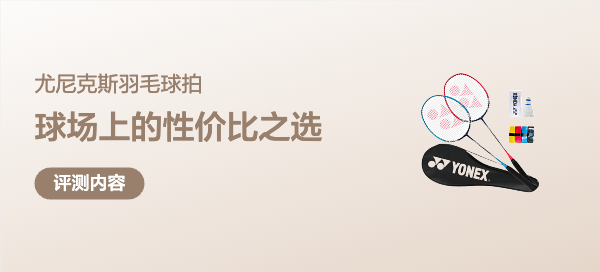
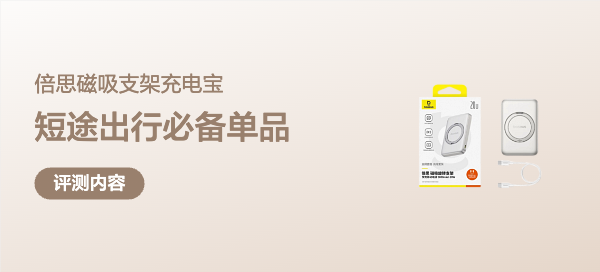

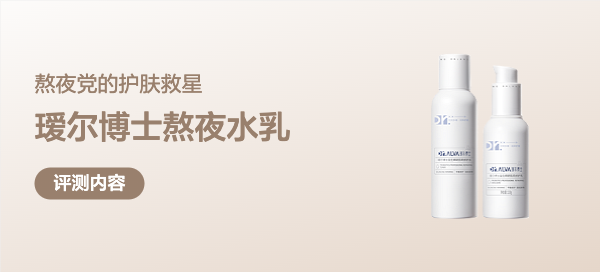










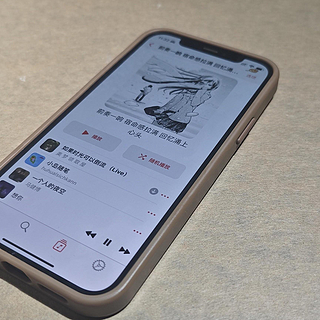

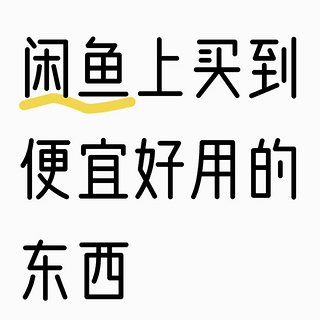
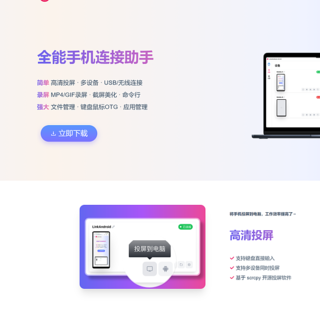

岁月无痕
校验提示文案
YYwudi
校验提示文案
hitsin
校验提示文案
点解点解
校验提示文案
Bahamuta
校验提示文案
威胁
校验提示文案
rmbp
校验提示文案
大只11
校验提示文案
锅罩侠
校验提示文案
看看看不到
校验提示文案
发条橙子
校验提示文案
luyin
校验提示文案
luyin
校验提示文案
发条橙子
校验提示文案
看看看不到
校验提示文案
锅罩侠
校验提示文案
大只11
校验提示文案
rmbp
校验提示文案
威胁
校验提示文案
Bahamuta
校验提示文案
点解点解
校验提示文案
hitsin
校验提示文案
YYwudi
校验提示文案
岁月无痕
校验提示文案